
Главная страница Случайная страница
КАТЕГОРИИ:
АвтомобилиАстрономияБиологияГеографияДом и садДругие языкиДругоеИнформатикаИсторияКультураЛитератураЛогикаМатематикаМедицинаМеталлургияМеханикаОбразованиеОхрана трудаПедагогикаПолитикаПравоПсихологияРелигияРиторикаСоциологияСпортСтроительствоТехнологияТуризмФизикаФилософияФинансыХимияЧерчениеЭкологияЭкономикаЭлектроника
Зв'язування змінної з вікном редагування.
|
|
§ Зв'яжемо змінну з вікном редагування, це необхідно для того, щоб мати доступ до вмісту вікна редагування. Щоб зв'язати змінну з вікном редагування IDC_SPEED_EDIT виконаємо наступні дії:
· Вибираємо ClassWizard у меню View;
· Вибираємо закладку Member Variables у панелі ClassWizard;
· Натискаємо на кнопку Add Varible та задаємо змінну в такий спосіб:
Varible Name: m_SpeedEdit
Category: Value
Varible Type: int
· Натискаємо на кнопку OK.
· Тепер діалогова панель MFC ClassWizard буде виглядати так:
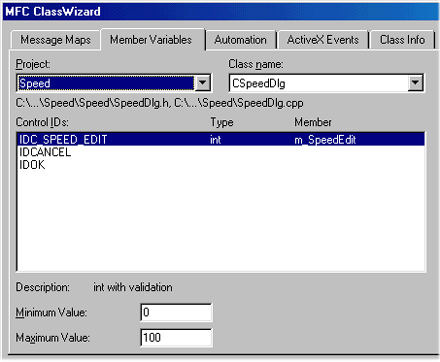
Рисунок 4.12
· Ми визначили змінну m_SpeedEdit як змінну типу int, можемо задати максимальне й мінімальне значення цієї змінної.
· Задаємо в Maximum Value значення 100, це означає, що можемо задавати значення змінної в інтервалі від 0 до 100.
· Натискаємо на кнопку OK діалогової панелі ClassWizard.
Зв'язування коду з подією EN_CHANGE вікна редагування
Подія EN_CHANGE відбувається щораз при зміні вмісту вікна редагування, це будемо використовувати для того, щоб при кожній зміні привласнювати нове значення змінної m_SpeedEdit.
Щоб зв'язати код з подією EN_CHANGE, виконаємо наступні дії:
· Вибираємо ClassWizard у меню View;
· Вибираємо закладку Message Maps у панелі ClassWizard;
· Використовуємо діалогову панель ClassWizard для вибору наступної події:
Class Name: CSpeedDlg
Object ID: IDC_SPEED_EDIT
Messages: EN_CHANGE
· Натискаємо на кнопку Add Fucntion і у вікні, що розкрилося іOK.
· Панель MFC ClassWizard буде виглядати так:
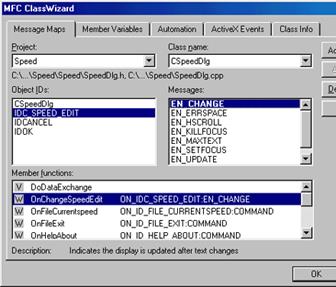
Натискаємо кнопку Edit Code і записуємо наступний код у функції:
OnChangeSpeedEdit():
Void CSpeedDlg:: OnChangeSpeedEdit() { // TODO: If this is a RICHEDIT control, the control will not // send this notification unless you modify CDialog:: OnInitDialog() // function to send the EM_SETEVENTMASK message to the control // with the ENM_CHANGE flag ORed into the lParam mask. // TODO: Add your control notification handler code here
////Код починається////
//Обновити екран
UpdateData(TRUE);
////Код закінчується ////
}
Ввели єдиний оператор, який обновляє змінні елементів керування, виходячи з поточного вмісту діалогового вікна:
UpdateData(TRUE);
Отже після виконання даного оператора змінної m_SpeedEdit буде привласнене значення вмісту вікна редагування.
Зв'язування коду з пунктом CurrentSpeed меню File
Зараз зв'яжемо код з подією COMMAND, що виникає при виборі пункту меню, у цьому випадку при виборі пункту Current Speed.
Щоб зв'язати код з подією COMMAND, виконаємо наступні дії:
Відкриваємо закладку Resource View, натискаємо пункт Speed View, вибираємо Menu. Виконуємо подвійне клацання по IDR_MENU1.
Тепер виконаємо наступне:
· Вибираємо ClassWizard у меню View;
· Вибираємо закладку Message Maps у панелі ClassWizard;
· Використовуємо діалогову панель ClassWizard для вибору наступної події:
Class Name: CSpeedDlg
Object ID: ID_FILE_CURRENTSPEED
Messages: COMMAND
Натискаємо на кнопку Add Fucntion і у вікні, що розкрилося, натискаємо кнопку OK.
Натискаємо на кнопку Edit Code і записуємо наступний код у функції OnFileCurrentspeed():